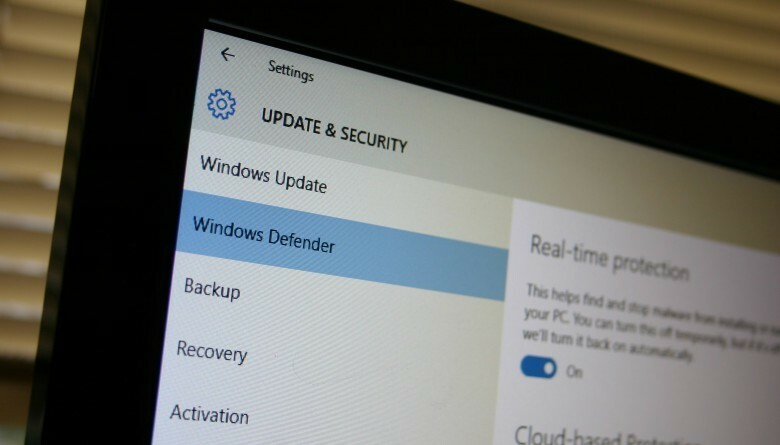- Windows Güvenliği bazen beklenmeyen hataları tetikler, bazı uygulamaları engeller veya bir hata nedeniyle bozulabilir.
- Bilgisayarınızı yeniden başlatmak bazen sorunun çözülmesine yardımcı olabilir, ancak düzelmezse daha fazla sorun giderme tekniği kullanmanız gerekir.
- Uygulama, Windows 11'de varsayılan olarak etkinleştirilmiş olsa da, sorunu çözmek için Windows Güvenliği'ni yeniden yüklemeniz gerekebilir.

- Hırsızlığa karşı destek
- Web kamerası koruması
- Sezgisel kurulum ve kullanıcı arayüzü
- Çoklu platform desteği
- Bankacılık düzeyinde şifreleme
- Düşük sistem gereksinimleri
- Gelişmiş kötü amaçlı yazılımdan koruma
Bir virüsten koruma programının hızlı, verimli ve uygun maliyetli olması gerekir ve bu programda hepsi var.
Windows 11 ile, işletim sistemiyle birlikte yerleşik olarak geldiğinden Windows Güvenliği'ni ayrıca indirmeniz ve yüklemeniz gerekmez.
Windows Güvenliği, Windows ile birlikte gelen bir pakettir. Bu nedenle, Windows 11'i yüklediğinizde otomatik olarak yüklenir. Microsoft'un en etkili güvenlik çözümlerinden biri olduğunu kanıtlıyor.
Windows 10'un eski sürümlerinde Windows Defender Güvenlik Merkezi olarak bilinen Microsoft Defender Antivirus adlı bir virüsten koruma programı içerir.
Uygulama, PC'nizi virüs ve kötü amaçlı yazılım saldırılarına karşı gerçek zamanlı koruma ile çoğu durumda oldukça iyi bir iş çıkarır.
Bununla birlikte, uygulama sorunlara eğilimlidir; örneğin, uygulamayı başlatmaya çalıştığınızda bazen açılmayabilir veya çalışmayabilir.
olup olmadığını önce kontrol etmek isteyebilirsiniz. Windows Defender uygulaması kapalı ve etkinleştirilirse, sorunun çözülmesine yardımcı olabilir.
Ancak Windows Güvenliği hala çalışmıyorsa, bu gibi durumlarda uygulamayı Windows 11 PC'nize yeniden yüklemeniz gerekebilir.
Çözümlere geçmeden önce, Windows 11'de açılmadığında Windows Güvenlik uygulamasını nasıl indireceğimizi anlayalım.
Windows 11'de Windows Güvenliğini nasıl edinebilirim?
Çoğu durumda, erişim sağlamak için Windows Güvenliği bileşenlerini Ayarlar uygulamasından tekrar etkinleştirmeniz yeterlidir. Windows Defender'ı nasıl etkinleştireceğiniz aşağıda açıklanmıştır:
- basın Kazanç + ben Windows'u açmak için kısayol tuş kombinasyonu Ayarlar.
- Tıklamak Gizlilik ve Guvenlik soldaki.

- Ardından, sağda, üzerine tıklayın Windows Güvenliği.

- Şimdi, tıklayın Windows Güvenliğini Açın Sağdaki.

- Uygulama açılırken, sağdaki güvenlik seçenekleri arasında geçiş yapın ve etkinleştirin. Gerçek zamanlı koruma.
- Örneğin, üzerine tıklayın Virüs ve tehdit koruması.

- Bir sonraki ekranda aşağı kaydırın ve tıklayın Ayarları yönet.

- şimdi git Gerçek zamanlı koruma ve açın.

Ancak, daha fazla Windows Defender bileşeni vardır ve bu nedenle özelliklerini etkinleştirmek için her birine erişebilirsiniz.
Ancak, Windows 11 PC'nizde Windows Güvenlik uygulaması yoksa, onu yeniden yüklemeniz gerekir.
Aşağıdaki bölümde, Windows Güvenliği'ni Windows 11 cihazınıza indirmenize ve yüklemenize yardımcı olabilecek bazı çözümleri listeledik.
Windows Güvenliği'ni Windows 11'de nasıl yeniden yüklerim?
1. Windows PowerShell'i kullanın
1.1 Windows Güvenlik uygulamasını yükleyin
- üzerine sağ tıklayın Başlama menü ve seçin Windows Terminali (Yönetici).

- bu açılacak Windows PowerShell'i yönetici modunda.
- Şimdi, aşağıdaki komutları tek tek çalıştırın. terminal ve vur Girmek her birinin ardından:
Set-ExecutionPolicy SınırsızGet-AppXPackage -AllUsers | Foreach {Add-AppxPackage -DisableDevelopmentMode - "$($_.InstallLocation)\AppXManifest.xml"} kaydını yapın
- Başarı mesajını gördüğünüzde kapatın Güç kalkanı ve PC'nizi yeniden başlatın.
Bu, tüm uygulamalar için geliştirme modunu devre dışı bırakır. Şimdi, Windows Güvenlik uygulamasını açmayı deneyin; normal şekilde çalışması gerekir.
1.2 Windows Güvenliğini Onarın ve Yeniden Yükleyin
- üzerine sağ tıklayın Başlama düğmesine basın ve seçin Windows Terminali (Yönetici) menüden.

- Aşağıdaki komutu kopyalayıp yapıştırın. terminal ve vur Girmek:
Get-AppxPackage Microsoft. SecHealthUI -AllUsers | Sıfırla-AppxPackage
- Komut başarıyla yürütüldüğünde ve başarı mesajını oluşturduğunda, komuttan çıkın. terminal.
Bu, uygulama yüklendiğinde ancak doğru şekilde yüklenmediğinde durumla ilgili sorunları giderecektir. Böylece, Windows Güvenlik uygulamasını Windows 11'e yeniden yüklemenize yardımcı olur.
- Windows Update ve Güvenlik, Windows 10/11'de açılmıyor
- Windows Defender hizmeti, Windows 10/11'de başlamıyor
- Windows 10/11'de Windows Güvenliği açılır penceresi
- Windows Defender çalışmıyor
2. İlgili hizmeti yeniden başlatın
- şuraya gidin: Başlama menü, üzerine sağ tıklayın ve seçin Koşmak.

- Yazın services.msc içinde Koşmak konsol arama kutusu ve tuşuna basın TAMAM açmak için Servis Müdürü.

- Sağ tarafa gidin ve altında İsimler, sütun için arama Güvenlik Merkezi hizmet.

- Servise sağ tıklayın ve seçin Tekrar başlat.
Uzman İpucu: Özellikle bozuk depolar veya eksik Windows dosyaları söz konusu olduğunda, bazı bilgisayar sorunlarının üstesinden gelmek zordur. Bir hatayı düzeltmede sorun yaşıyorsanız, sisteminiz kısmen bozuk olabilir. Makinenizi tarayacak ve hatanın ne olduğunu belirleyecek bir araç olan Restoro'yu yüklemenizi öneririz.
Buraya Tıkla İndirmek ve onarmaya başlamak için.
Bilgisayarınızı her başlattığınızda, Güvenlik Merkezi hizmeti otomatik olarak çalışmaya başlar.
Ancak zaman zaman başarısız olursa veya herhangi bir nedenle devre dışı kalırsa, Windows Güvenlik uygulamasını Windows 11'de açamazsınız.
Hizmeti yeniden başlatmayı tamamladığınızda, Windows Güvenlik uygulamasını şimdi açıp açamayacağınızı kontrol edin.
3. Kayıt Defterinden AntiSpyware'i açın
NOT
Kayıt defteri düzenleyicisinde herhangi bir değişiklik yapmaya devam etmeden önce, kayıt defteri ayarlarının bir yedeğini aldığınızdan emin olun. Bu, işlem sırasında kaybolabilecek tüm verileri kurtarmanıza yardımcı olacaktır.
- üzerine sağ tıklayın Başlama simge ve seçin Koşmak açmak için Koşmak konsol.

- Arama çubuğuna şunu yazın regedit ve vur Girmek açmak Kayıt düzenleyici.

- Şimdi, aşağıdaki yola gidin Kayıt düzenleyici:
Bilgisayar\HKEY_LOCAL_MACHINE\SOFTWARE\İlkeler\Microsoft\Windows Defender - Ardından, sağ tarafa gidin ve üzerine çift tıklayın. Casus Yazılımdan Korumayı Devre Dışı Bırak.

- Eğer Casus Yazılımdan Korumayı Devre Dışı Bırak mevcut değil, ardından boş bir alana sağ tıklayın, seçin Yeniöğesini seçin ve ardından DWORD (32-bit) Değeri.

- Yeni DWORD Değerini şu şekilde yeniden adlandırın: Casus Yazılımdan Korumayı Devre Dışı Bırak. Açmak için çift tıklayın.

- Şimdi DWORD (32-bit) Değerini Düzenle açılır. Burada, ayarlayın Değer verisi ile 0.

- Basmak TAMAM değişiklikleri kaydetmek için
Şimdi Kayıt Defteri Düzenleyicisi'ni kapatın ve bilgisayarınızı yeniden başlatın. Windows Güvenlik uygulaması şimdi çalışmalıdır.
Bazen, kayıt defteri ayarlarında yapılan değişiklikler Windows Güvenlik bileşenlerini kapatabilir. Bunlar, kullanıcı tarafından veya PC'nizdeki bir üçüncü taraf uygulaması tarafından yanlışlıkla yapılan değişiklikler olabilir.
Windows Güvenliği'nin Windows 11'e nasıl yükleneceği hakkında daha fazla çözüm için, aşağıdaki ayrıntılı kılavuzumuzu takip edebilirsiniz. Windows 11'in Güvenlik merkezi açılmıyor.
Ayrıca, sisteminizde kurulu ve çalışan bir 3. taraf antivirüs yazılımınız varsa, müdahalesini durdurmak için geçici olarak devre dışı bırakabilirsiniz.
Artık Windows güvenlik uygulamasını Windows 11 PC'nizde açıp açamayacağınızı kontrol edebilirsiniz.
Windows Güvenliği neden Windows 11'de çalışmıyor?
Windows Güvenlik uygulamasının açılmaması, özellikle Windows 11 Insider derlemelerinde yaygın bir sorundur. Bu sorunu genellikle bir Windows işletim sistemi yükseltmesinden sonra veya rastgele fark edersiniz.
Diğer ayrıntılı kılavuzumuza başvurabilirsiniz. Windows Güvenlik sorunları. Bir Windows 10 kılavuzu olsa da, Windows 11'de de çalışır.
Aşağıdaki durumlarda Windows Güvenlik uygulamasının Windows 11'de yüklü olmadığını görebilirsiniz:
- Sistem dosyaları bozuk
- İlgili hizmetler çalışmıyor
- 3. taraf bir virüsten koruma yazılımından parazit var
- Windows güncellemeleri bekliyor
- Dahili bir aksaklık nedeniyle sistem ayarları değiştirildi
- Kayıt defteri ayarları değiştirildi
Çoğu durumda, Windows Güvenliği Windows 11'de çalışmıyor sorunu en son derlemede açılır. So, yakın zamanda Windows 11'e yükselttiyseniz, bu sorunla karşılaşabilirsiniz.
Yukarıdaki yöntemleri takip edebilir veya aşağıdaki kılavuzumuza başvurabilirsiniz. Windows güvenliği Windows 11'de yüklü değil daha fazla çözüm için.
Windows 11 PC'nizde Windows Güvenliği hala açılmıyorsa, yorumlarınızı aşağıda yorum kutusuna bırakabilirsiniz, biz de bir geçici çözüm bulabiliriz.
 Hala sorun mu yaşıyorsunuz?Bunları bu araçla düzeltin:
Hala sorun mu yaşıyorsunuz?Bunları bu araçla düzeltin:
- Bu PC Onarım Aracını İndirin TrustPilot.com'da Harika olarak derecelendirildi (indirme bu sayfada başlar).
- Tıklamak Taramayı Başlat PC sorunlarına neden olabilecek Windows sorunlarını bulmak için.
- Tıklamak Hepsini tamir et Patentli Teknolojilerle ilgili sorunları çözmek için (Okuyucularımıza Özel İndirim).
Restoro tarafından indirildi 0 okuyucular bu ay